Совсем недавно мы разобрали тему, как можно изменить голос в Скайпе. А сегодня я хотел бы затронуть тему записи разговора. Эта фишка может однажды понадобится чуть ли не каждому пользователю. И если вы уже давно успели зарегистрироваться в Skype и пользуетесь этой программой постоянно, то возможно ответ на этот вопрос Вас уже успел заинтересовать.
Если Вам нужно записать разговор в Скайпе, то программа, о которой сегодня пойдет речь, будет очень кстати. Могу привести несколько примеров, когда возможно понадобится запись разговора в Скайпе: это может быть важный разговор, забыть детали которого не хотелось бы, это может быть консультация с каким-то учителем/тренером, и усвоить за раз информацию просто невозможно и так далее. Записав разговор в Skype мы можем в дальнейшем прослушивать его сколько угодно раз.
Запись разговора в Скайпе
Я изучил несколько программ для записи разговора в Скайпе и остановился на бесплатной утилите MP3 Skype Recorder. Вот официальный сайт разработчика: , там можно загрузить последнюю версию утилиты, нажав по зеленой кнопке FREE DOWNLOAD WINDOWS (скачать бесплатно для системы windows).
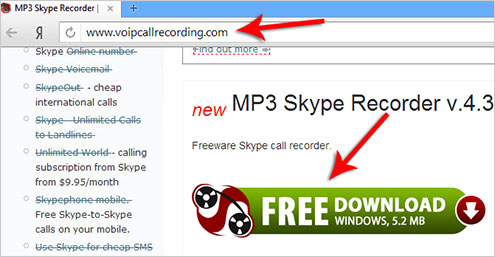
Установка стандартная, поэтому здесь не останавливаемся.
Вот так программа выглядит после первого запуска:
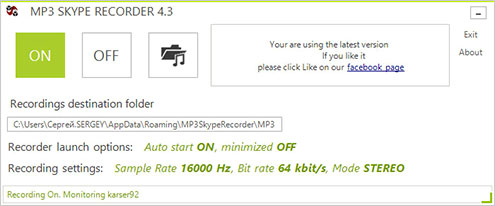
Что здесь нужно знать?
Чтобы записать разговор в Скайпе с помощью этой программы, нам нужно убедиться, что функция включена. Об этом говорит зеленый значок с надписью «ON» и в низу программы указана наша учетная запись и сказано, что запись включена.
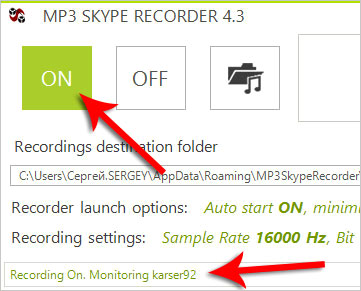
Начиная с этого момента все разговоры в Скайпе будут записаны. Если вы конечно не закроете программу перед этим.
Чтобы увидеть все наши записанные в Skype разговоры, нужно нажать по третьей иконке.
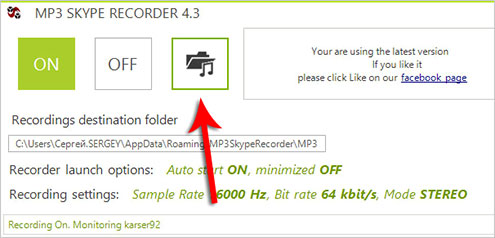
Папка и откроется. Там лежат все файлы с записанными разговорами.
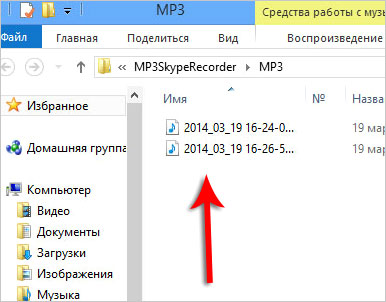
Если вы хотите изменить папку для сохранения, то сделайте это с помощью следующего поля.
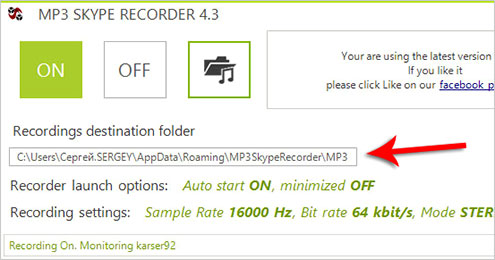
Нажав на этот адрес укажите на компьютере любое место для сохранения разговоров Скайпа.
То есть по сути, чтобы начать записывать разговоры в Скайпе нам достаточно установить и запустить программу. Она будет писать все наши беседы со всеми друзьями. Всё остальное – это уже личные настройки.
Если вам нужна эта программа время от времени, и нет смысла записывать все разговоры в Skype подряд, то я рекомендую открыть дополнительные настройки программы MP3 Skype Recorder, нажав по тексту «Recorder launch options» и убрать её из автозагрузки.
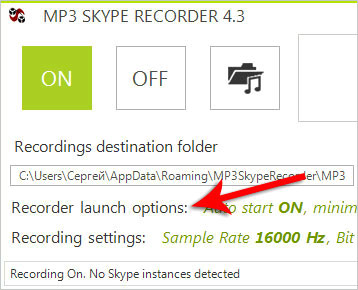
Снимите галочку с пункта «Start automatically when I start Windows».
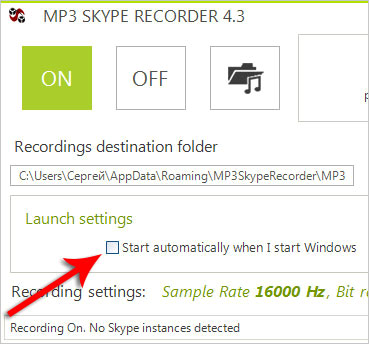
Теперь программа не будет запускаться вместе с компьютером. А когда вам нужно будет записать в Скайпе разговор, то вы просто запустите MP3 Skype Recorder с ярлыка на рабочем столе и приступите к беседе.
На этом думаю можно завершать, а если у вас остались вопросы, то можете задавать их в комментариях. Также можете почитать другие уроки по программе Skype: как запустить два Скайпа, как удалить переписку в Скайпе или возможно Вас заинтересует ответ на вопрос, как можно восстановить пароль.
Интересные статьи по теме:
-
АннаСергей, спасибо за рекомендацию! Искала простенькую программку для записей разговоров в скайпе. Устанавливается быстро, пользоваться удобно, все получилось с первого раза :). Спасибо за понятное описание!!! А.
-
СергейПожалуйста. Пользуйтесь.